青岛版小学信息技术六年级下册第六课《照片“动”起来》教案
- 格式:docx
- 大小:20.58 KB
- 文档页数:2

《动画效果舞起来》教学设计课时:1课时[教学内容]中图版六年级《信息技术》第四单元第四节第一课时84-85。
[学情分析]在学习创建自定义动画之前,学生已经能设置幻灯片背景,学习了在幻灯片中插入文字和图片、声音和视频文件,基本能制作图文并茂的幻灯片。
六年级学生的思维比较活跃,具有极强的好奇心和求知欲,喜欢有声有色、生动直观的教学。
[教学目标](1)学会设置自定义动画的方法。
并掌握进入、强调、退出和路径动画的特点。
(2)会按照自己的需求修改:开始、方向和速度;能为幻灯片内元素选择恰当和合理的效果。
(3)通过自主学习和合作学习,提高学生的动手操作能力以及创新的能力。
[教学重难点]1. 给幻灯片中的元素创建自定义动画的操作。
2.合理设置幻灯片对象动画和动画的出场顺序。
[教学准备]多媒体课件、导学案教学方法和手段:任务驱动、演示法、自主探究和讲授法[教学过程]一、情境导入,激发兴趣师:同学们都知道哪些寓言故事呢?生:拔苗助长,守株待兔,自相矛盾,龟兔赛跑,郑人买履,画蛇添足,刻舟求剑等等师:同学们的知识面真是丰富啊。
老师这里有一组连环画,我们一起看看是什么故事。
教师出示带有四副龟兔赛跑的连环画的图片,让学生猜一猜是什么寓言故事。
生:结合图文猜出师龟兔赛跑的故事并简单介绍一下故事内容。
大多数我们看到的寓言故事是通过动画片和连环画的形式表现出来的。
师:老师这里还有一种展现这个故事的形式,我们来欣赏一下。
打开带有动画效果的PPT播放。
师:仔细观察这个演示文稿,跟前面我们制作的演示文稿有什么不同?生:这个课件里含有了动态的效果;师:是的,在WPS演示文稿中加入动态效果也能把故事展现的生动活泼。
今天我们就利用WPS演示创作寓言故事动画。
出示副标题:创作寓言故事动画师:其实,WPS演示中有“自定义动画”命令,它能帮助我们实现动画效果,使我们的作品更生动形象。
(做一张幻灯片)那么,这个命令在哪里,请同学们在菜单中找一找,看看它在哪一个菜单中。
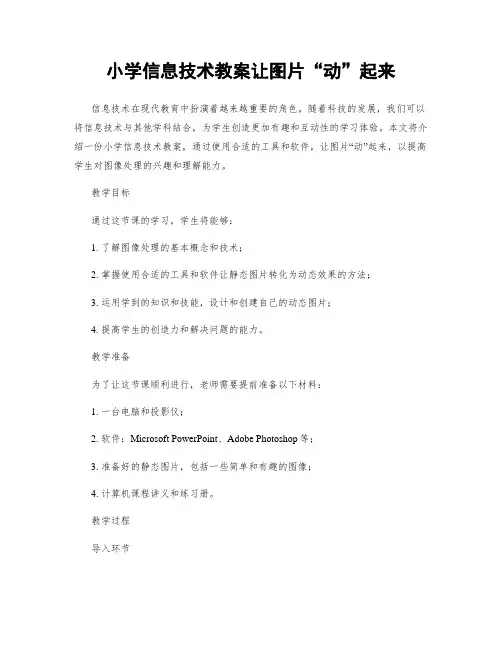
小学信息技术教案让图片“动”起来信息技术在现代教育中扮演着越来越重要的角色。
随着科技的发展,我们可以将信息技术与其他学科结合,为学生创造更加有趣和互动性的学习体验。
本文将介绍一份小学信息技术教案,通过使用合适的工具和软件,让图片“动”起来,以提高学生对图像处理的兴趣和理解能力。
教学目标通过这节课的学习,学生将能够:1. 了解图像处理的基本概念和技术;2. 掌握使用合适的工具和软件让静态图片转化为动态效果的方法;3. 运用学到的知识和技能,设计和创建自己的动态图片;4. 提高学生的创造力和解决问题的能力。
教学准备为了让这节课顺利进行,老师需要提前准备以下材料:1. 一台电脑和投影仪;2. 软件:Microsoft PowerPoint、Adobe Photoshop等;3. 准备好的静态图片,包括一些简单和有趣的图像;4. 计算机课程讲义和练习册。
教学过程导入环节1. 在开始课程之前,老师可以与学生一起回顾复习有关图像处理的基本概念,例如什么是静态图片和动态图片。
2. 引导学生思考并讨论在日常生活中,动态图片的应用有哪些。
例如,电影、游戏、动画片等。
知识点概述1. 向学生介绍有关图像处理的基本知识,例如像素、分辨率等。
2. 详细讲解动态图片的原理,包括使用连续的静态图像快速切换来创建连贯的动画效果。
实践操作1. 使用Microsoft PowerPoint软件进行动态图片的制作。
老师可以向学生展示一些简单的例子,并解释如何使用该软件创建和编辑幻灯片。
2. 让学生跟随老师的指导,在计算机上尝试使用PowerPoint软件创建自己的动态图片。
学生可以选择他们喜欢的静态图像,并将其剪辑成一系列帧,再通过快速切换每一帧创建连续的动画效果。
3. 引导学生尝试使用Adobe Photoshop软件。
通过这个软件,学生可以更深入地控制和编辑静态图像,从而创建更多样化和复杂的动态图片效果。
巩固练习1. 提供一些练习题,要求学生运用所学的技能和知识自己设计和创建动态图片。


《动画效果舞起来》教学设计一、指导思想:依据新课程标准,树立以学生发展为本的教育理念。
坚持面向全体学生,促进学生全面发展,让每一位学生成功,让课堂换发生命的活力,在教学中坚持以教师为主导,学生为主体,训练为主线,熟练运用现代教育手段,充分挖掘学生的潜能,促使学生通过动手、动口、动脑获取知识,同时培养实践能力和创新精神。
二、教材分析:(一)教材地位:本课是中国地图出版社《信息技术》小学六年级(全一册)第四单元创作成长纪念册中的第4课《动画效果随心动》中的第一节《动画效果舞起来》,学生在前面的学习中已经掌握制作演示文稿的基本方法,本课内容是给幻灯片中的元素添加自定义动画,从而使幻灯片中的元素能随心舞动起来。
(二)学习者特征分析:该课时的学习对象为六年级的学生,学生从五年级开始学习信息技术,已经对信息技术知识有了一定的认识,在本单元前三课的学习中,学生已经学会如何在WPS演示文稿的幻灯片中插入文字,图片,音频、视频等元素,并且学习信息技术的兴趣浓厚,积极性高,自学能力和探索能力也很强,都为该课时打下了一个坚实的基础,但是由于学习的差异性,有的同学对知识的接收要慢一些,所以在课程的设计上老师应用“榜样示范”的方法来解决这一问题。
(三)教学目标:1.知识与技能(1)学会如何给幻灯片中的元素添加动画效果。
(2)掌握进入、强调、退出和动作路径四种类型的动画效果,以及它们的特点。
(3)会按照幻灯片中元素的特点为其添加适当的动画效果,并会修改:开始、方向和速度。
2.过程与方法(1)通过设置自定义动画为幻灯片中的元素添加合适的动画效果。
(2)通过自主学习和合作学习,提高学生的动手操作能力以及小组合作能力。
3.情感态度与价值观(1)通过给幻灯片中的元素添加动画效果使其舞动起来,激发学生学习信息技术的兴趣。
(2)通过给幻灯片中的元素添加动画效果,让学生体会运用信息技术能够使作品更加生动、有趣。
(四)教学重、难点:1.能给幻灯片中的元素创建自定义动画,添加动画效果。
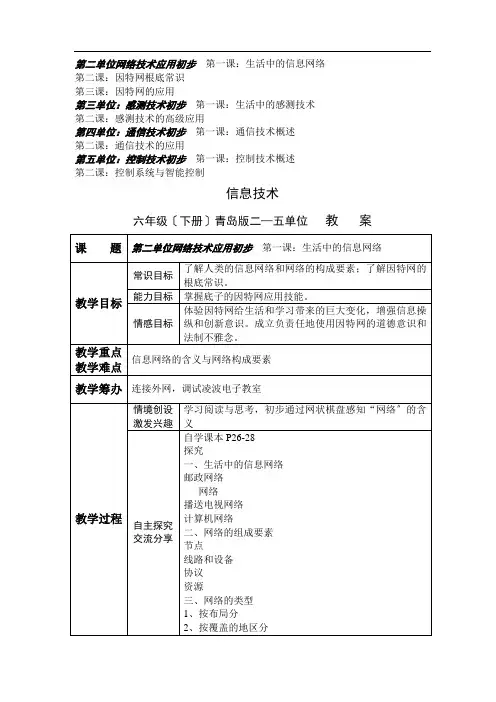

《动画效果舞起来》教学设计一、教学目标知识与技能:掌握设置自定义动画的基本方法。
过程与方法:通过作品观察、学案引导,进行自主学习,加工半成品,完成自定义动画设置。
情感态度与价值观:激发学生学习信息技术课的兴趣,通过了解动画设计流程的总结及演示文稿动画的特点,鼓励学生自己发挥想象创作作品。
二、教学重点:(一)、自定义动画的设置;(二)、多个对象出场顺序和出场方式三、教学难点:自定义动画中“效果选项”和“计时选项”的设置及选项分析。
四、学情分析:学生们已初步认识了演示文稿,能设置岩石的背景,向演示文稿添加文字、表格、图片、影音和视频动画。
他们思想活跃,具有极强的好奇心和求知欲,但是他们抽象思维以及自主学习能力比较差,动手能力一般,而这些学生最厌烦枯燥的文字说教,喜欢有声有色、生动直观的教学。
五、教学过程:(一)、创设情境教师:同学们5月1日马上就要来到了,今年五月一日是128个国际劳动节,老师为同学们精心做一份贺卡以表祝贺,祝同学们国际劳动节快乐。
(我们一起来欣赏一下)。
在节日的时候我们都会制作纸质贺卡送给老师、同学,我们知道电子贺卡与普通的贺卡之所以不同,那是因为我们制作时无需笔、纸,甚至哪怕我不擅长绘画,只要我设计得当,都能做出一张精美的贺卡。
今大家想不想看看贺卡到底有何奥妙?教师:请同学们看一看“样例”,找一找这张电子贺卡的与我们的纸质贺卡在结构、图案和效果上有不同之处。
学生:这张电子贺卡会动,很有趣,这是纸质贺卡无法实现的效果。
教师:因为演示文稿软件中有“自定义动画”功能,它能帮助我们实现动画效果,使我们的作品更生动形象。
这节课我们就来学习演示文稿中自定义动画的制作。
(板书))(二)、自主探究明确本节课的学习的三项任务。
教师:遇到问题我们平时有哪些好的学习方法?生1.观看帮助文件;2.看书;3.还可以看导学案;4.请教同组同学;5.上网问“百度”……师:同学们学习的方法可真多。
现在请同学们自己来学习完成任务一(创设自定义动画)的基本操作。

青岛版小学信息技术六年级下册《图像渐变动画》教案一、教材分析:《图像渐变动画》是青岛出版社出版的山东省小学信息技术教材六年级下册第一单元制作GIF动画的第2课。
通过小学学段的简单动画的制作,激发学生学习动画制作的兴趣。
从而为以后的动画制作学习打下良好的基础。
通过本课的学习能让学生创作出丰富多彩、更具个人特色的作品,让学生在探究中体会学习的乐趣,培养团结协作的精神。
二、教学目标分析:知识目标:认识画布和图像的添加方法技能目标:学会新建画布;能够设置画布的外观和尺寸;掌握图像添加和调整方;学会进行“两者之间”设置。
情感、态度和价值观目标:在探究中体会学习的乐趣,培养团结协作的精神。
三、教学重难点:制作渐变效果,两者之间的设置四、教法、学法:采用目前信息技术教学倡导的“自主——互助”式教学范式,以指导学生自主完成一个个具体的学习任务开展课堂教学,通过学生自主探究、小组互助、实践创作、展示评价等环节组织教学,以达到先学后教,当堂达标的教学效果,提升学生的自主学习能力和课堂教学效益,实现自主、能动、高效的教育愿景。
五、教学资源准备:硬件准备:计算机网络教室。
软件准备:Windows操作系统、多媒体网络教室软件。
素材准备:课件、图片素材。
七、教学过程设计教学目标知识目标:认识画布和图像的添加方法技能目标:学会新建画布;能够设置画布的外观和尺寸;掌握图像添加和调整方法;学会进行“两者之间”设置。
情感、态度和价值观目标:在探究中体会学习的乐趣,培养团结协作的精神。
教学重点:添加图像制作渐变效果教学难点:制作渐变效果,“两者之间”的设置知识背景:动画效果的原理是什么?合理进行课堂的拓展,了解动画片是怎么样制作的,让学生了解动画形成的原理,让学生理解为什么要这么做。
这样在学习中就能达到事半功倍的效果。
师生活动:观察学生活动,观察小组合作学习情况,合理引导学生的活动,指导小组活动,评价小组成绩教学措施:准备白天、黑夜图片,准备春、夏、秋、冬的图片,准备两段视频,自制PPT课件,调试多媒体电子教室。

第六课巧妙的动画设计(二)课型:新授课教学目标:1. 学会制作两幅图片同时变化的动画效果。
2. 学会PowerPoint2000中滚动字幕的制作方法。
教学重难点:学会PowerPoint2000滚动字幕的方法。
器材:多媒体网络教室指导方式:小组协作,巡回指导教学过程:课前打字一、导入新课:1. 出示已做好的幻灯片,让学生观察动画。
问:老师做的幻灯片中的哪些动画我们以前没有学过2. 揭示课题,板书课题。
二、任务驱动一:制作两幅图片同时变化的动画效果。
1. 再次出示老师制作好的幻灯片中的两幅图画同时变化的动画,让学生仔细观察与以往学习的知识有什么不同,它是怎样变化的。
2. 学生看书学习,自己试着制作。
3. 指名演示。
4. 老师强调:①调整好两幅图片的位置后,按住Shift键,同时选中两幅图片。
②选择“绘图”菜单中的组合命令(或单击鼠标右键,从快捷菜单中选择“组合”命令)③打开“自定义动画”对话框,在“效果”选项卡中选择“动画和声音”栏中的“收缩”,再在右侧的下拉列表中选择“左右向中部”或“上下向中部即可”5. 板书:组合自定义动画效果三、任务驱动二:滚动字幕1. 出示幻灯片,让学生观察字的变化。
2. 板书:滚动字幕3. 小组合作学习,完成此项任务。
(在组长的带领下合作完成一副作品)教师巡视指导。
提示:为了实现文字的滚动效果,应将文字对象拖到幻灯片之外。
4. 让做的快的同学到教师机演示:①单击“幻灯片放映”菜单中的“自定义动画”命令,在“顺序和时间”选项卡中,设置“启动动画”。
②单击“效果”选项卡,在“动画和声音”栏中,选择“从右侧”及“缓慢移入”方式,在“引入文本”框中选择文字的发送方式为“整批发送”或其他,单击“确定”按钮。
③单击“幻灯片放映”菜单中“设置放映方式”命令,在“放映类型”栏中,勾选“循环放映”,按Esc 键终止,单击“确定”按钮④选择“幻灯片放映”菜单中的“幻灯片切换”命令,在“幻灯片切换”对话框中,设定“效果”栏为“无切换”,再在“换页方式”栏中勾选“每隔00:00”,单击“全部应用”或“应用”按钮。
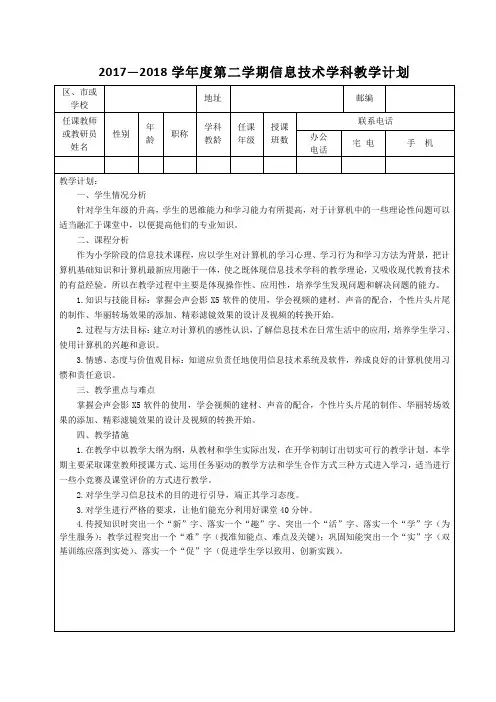

教学过程一、导入新课同学们,你们寒假是怎样度过的?把这些精彩的场面用数码相机拍下来了吗?相信这些照片肯定给你留下了美好的回忆,那如何在电脑上浏览、管理这些照片呢?二、认识ACDSEE软件1.随着多媒体技术的发展,我们可能在电脑在做的事情也越来越多,而收集各种精美的图片成了很多人的一个爱好。
在电脑中浏览图片有很多工具,下面我们要介绍的是ACDSystem公司推出的ACDSee,这是一个专业的图形浏览软件,它功能非常强大,几乎支持目前所有的图形文件格式,是目前最流行的图形浏览工具。
2.了解界面。
(1)文件列表区、图片放大区、图片浏览区。
(2)我们只需从文件列表中选择图片所在文件夹在窗口右半部分就会显示图片,左下方显示预览效果。
(可以通过“模式”下拉列表选择不同图片浏览方式;单击“查看”按钮可以将选中的图片)思考:如何更改浏览的模式?3.了解基本功能。
(1)了解“下一张”“上一张”“缩小”“放大”“复制到”“移动到”“设背景”教学过程(2)转换图片格式的方法。
选定文件,打开工具/格式转换。
在格式栏中选择需要转换的格式。
单击格式设置,在此调节图片质量。
实践操作熟悉这款软件。
三、自由练习操作四、总结拓展回家后将自己的照片进行整理,并和朋友一起分享你的快乐。
教学过程一、导入新课上节课我们学习了使用ACDSEE软件浏览图片,你想让这些图片更加漂亮吗?今天我们就来学习使用PHOTOSHOP软件对图片进行处理。
二、了解常用的图片处理软件windows自带的“画图”软件。
金山画王。
painter。
photoshop。
Photoshop是Adobe公司的王牌产品,它在图形图像处理领域拥有毋庸置疑的权威。
无论是平面广告设计、室内装潢,还是处理个人照片,Photoshop都已经成为不可或缺的工具。
这款软件,功能强大,制定多种文字效果,多姿多彩的滤镜易学易用。
它的用途广泛,涉及图像合成、色彩校正、图层调板、通道使用、动作调板、路径工具、滤镜等图像处理功能。
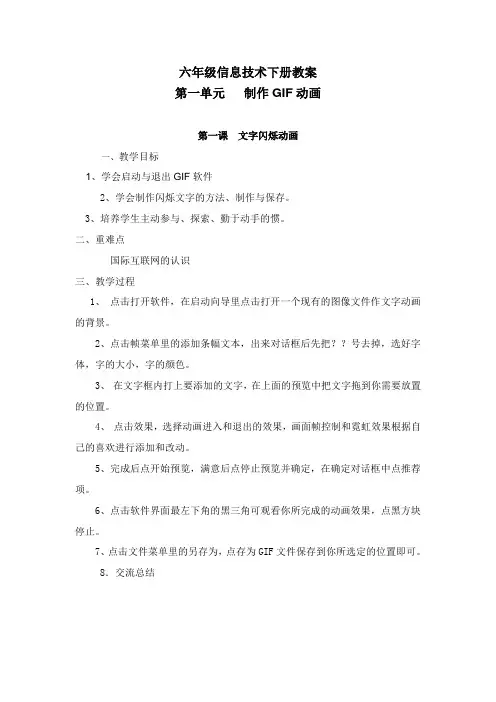
六年级信息技术下册教案第一单元制作GIF动画第一课文字闪烁动画一、教学目标1、学会启动与退出GIF软件2、学会制作闪烁文字的方法、制作与保存。
3、培养学生主动参与、探索、勤于动手的惯。
二、重难点国际互联网的认识三、教学过程1、点击打开软件,在启动向导里点击打开一个现有的图像文件作文字动画的背景。
2、点击帧菜单里的添加条幅文本,出来对话框后先把??号去掉,选好字体,字的大小,字的颜色。
3、在文字框内打上要添加的文字,在上面的预览中把文字拖到你需要放置的位置。
4、点击效果,选择动画进入和退出的效果,画面帧控制和霓虹效果根据自己的喜欢进行添加和改动。
5、完成后点开始预览,满意后点停止预览并确定,在确定对话框中点推荐项。
6、点击软件界面最左下角的黑三角可观看你所完成的动画效果,点黑方块停止。
7、点击文件菜单里的另存为,点存为GIF文件保存到你所选定的位置即可。
8.交流总结第二课图像渐变动画一、教学要求1、认识画布和图像的添加方法2、在探究中体会学习的乐趣,培养团结协作的精神二、教学的重点和难点掌握图像添加和调整的方法三、教学工具计算机四、教育过程(一、)导入复习回顾上节课知识,检查几位同学。
(二)新课学习1、点击打开软件,关闭启动向导,在文件菜单里点击新建文件,设定好你要做的图形的尺寸大小,在画布外观栏里点完全透明,然后确定。
2、点击帧菜单里的添加条幅文本,添加文字及效,做法同上。
3、最终效果是无背景的单一文字动画4、保存,同上。
5.交流总结(三)课堂总结今天,同学们学到了什么?第三课奔跑动画一、教学要求1、熟练使用动画向导制作逐帧动画2、提高自主探究的能力及审美能力,增加热爱宣扬情感三、教学的重点和难点动画向导的作用四、教学工具计算机五、教育过程(一、)导入1复习回顾上节课知识,检查几位同学。
(二)教学新课1、准备好若干张尺寸大小一致的图片。
考虑到TOM相册上传对文件大小的限定,图片数量别太多了,尺寸也别太大。
【教学目标】一、知识目标认识画布和图像的添加方法。
二、技能目标1、学会新建画布。
2、能够设置画布的外观和尺寸。
3、掌握图像添加和调整方法。
4、学会进行“两者之间”设置三、情感、态度、价值观目标在探究中体会学习的乐趣、培养团结协作的精神,培养保护森林、保护环境的意识。
【教学重点】掌握各个知识点的操作方法。
【教学难点】各个知识点的使用技巧和学生的动手能力的培养。
【教学过程】一、创设情景,激发兴趣师:同学们喜欢看动画片吗?生:师:谁来说一说你都喜欢看什么动画片?生:师:大家看的动画片可真多,今天老师也为大家准备了一个动画片,想看吗?生:师:在看动画片的时候要认真观察光头强是怎样伪装自己的?(播放动画)生:光头强打扮成了熊师:你观看的真仔细。
本环节设计意图:利用视频动画导入、设置疑问、知识迁移,激发学生的学习兴趣和求知欲,从而有目的地引出探究任务。
二、自主探究交流分享合作学习释疑解难师:光头强利用“变身术”搞破坏,熊大熊二很气愤,但是只要开动脑筋想办法,再强大的敌人也能被打败!所以熊大决定变成恐龙来挑战光头强。
师:同学想知道熊大是怎样变成恐龙的吗?生:师:这节课我们就一起探究:图象渐变动画。
“渐变“是什么意思?生:就是慢慢的变.师:“图象渐变动画”又是什么意思?生:就是图象从一副图慢慢的变到另一副图。
师:同学们根据以前我们所学习的知识,你感觉制作渐变动画得需要什么准备?生:图像师:图像老师都给你们准备好了,放在了桌面动画制作文件夹里.生:师:有了图片,还需要什么?生:制作工具,GIF师:你能快速把它请出来吗?师:现在所有的准备工作都已经完成,同学们根据你们所学习的知识,你觉得我们第一步要干什么?生:新建画布那就让我们进入任务一:新建画布。
(板书:1、新建画布)任务一:新建“宽度”为300像素,“高度”为220像素的透明画布。
师:同学们齐读任务一。
生:师:操作时参照课本和导学案,遇到困难可以小组讨论,还可以询问老师。
六年级下册信息技术教案度假区小学王凯㈠引入新知录制的设备不同,视频的格式页不尽相同。
有的视频不能直接用《会声会影X5》进行编辑。
怎么办呢?我们的新朋友来了——《格式工厂》。
㈡新授1、认识新朋友课件演示:1.格式工厂的自我介绍Format Factory的中文名字叫“格式工厂”,是一款做功能的多媒体格式转换软件,可以实现大多数视频、音频、图像文件不同格式之间的相互转换。
2.格式工厂的界面。
菜单栏不同类型的文件有不同的输出方式,打开任意一个选项来看一看吧。
2、它的能力超出你的想想师:视频文件太长了,我们可以用截取功能截取其中一部分。
师演示:(1)视频“变脸”从面板中选择“视频”,在选择“->AVI”,这样就可以吧视频调整为AVI格式了。
(2)视频的“瘦身”输出配置的内容较多,可以根据需要来调整。
打开“选项”进行视频剪裁,完成“瘦身”“开始时间”“结束时间”指的是需要截取视频的起止时间。
有时候不需要修改输出配置及选项,可以直接点击“确定”。
视频生成了吗?在主界面点击“开始”视频转换成功了。
赶紧去它所在的文件夹中找一找吧。
同学们动手试一下!三、学生练习。
1、尝试设置不同的“输出配置”,看看对动画是否有影响。
2、尝试给视频加入独特的水印效果。
四、小结课件显示问题:今天我们主要学了什么内容?㈠引入新知师:上节课我们学习了什么?生:用格式工厂转换视频格式!师:那你会用格式工厂改音频文件的格式吗?生:试一试。
师:以小组为单位尝试一下用格式工厂处理音频文件吧。
(设计意图:通过复习旧知识,自然过渡到新知识的学习)㈡新授1、音频文件大变身师:格式工厂除了可以截取视频文件,还可以截取一段音频文件,与截取视频的方法差不多。
师演示:1.选择合适的文件类型从面板中选择“音频”,选择“->WMA”。
这样就可以进行音频格式的调整了。
添加需要转换的音频文件。
选中音频文件后,单击“截取片段”。
可以再这里试听音频文件,设置截取的开始、结束时间,点击“确定”。
六年级信息技术下册动态效果套用教案青岛
版
题动态效果套用主备朐上海辅备目标知识目标:认识“视频F/X”菜单及条幅文本。
技能目标:学会使用“视频F/X”菜单;能够添加条幅文本套用动态效果。
情感、态度和价值观目标:提高自身审美及评价能力。
重难点学会使用“视频F/X”菜单;能够添加条幅文本套用动态效果。
教法课堂教师授课方式、学生自学方式和动手操作方式交互使用。
教学过程主备辅备导入新课:前几课,我们学习了有关动画的制作。
课下很多同学问:能不能像word文字效果一样套用预先设定的效果呢?答案是肯定的,今节课我们就来学习这方面的内容。
新授课:
1、复习旧知,做好铺垫师:下面,同学们先新建一个:
200X150的画布,并建立两帧,在不同的帧上添加不同的图像。
学生操作,教师巡视指导。
2、套用“视频F/X”菜单效果教师边讲解学生边操作。
①选中第一帧和第二帧;②单击“视频F/X”菜单“peel”子菜单中的“turn page-peel”命令;③设定效果,如下图:学生独立练习。
3、套用文本效果教师边讲解学生边操作。
第一步:添加条幅文本。
方法一:在帧上右击,选择“添加条幅文本”命令。
方法
二:单击标准工具栏中的“帧”选择“添加条幅文本”命令。
法一法二第二步:设置条幅文本。
4、保存并退出。
课堂总结:
谈收获。
板书设计动态效果套用套用“视频F/X”菜单效果套用文本效果教后反思。